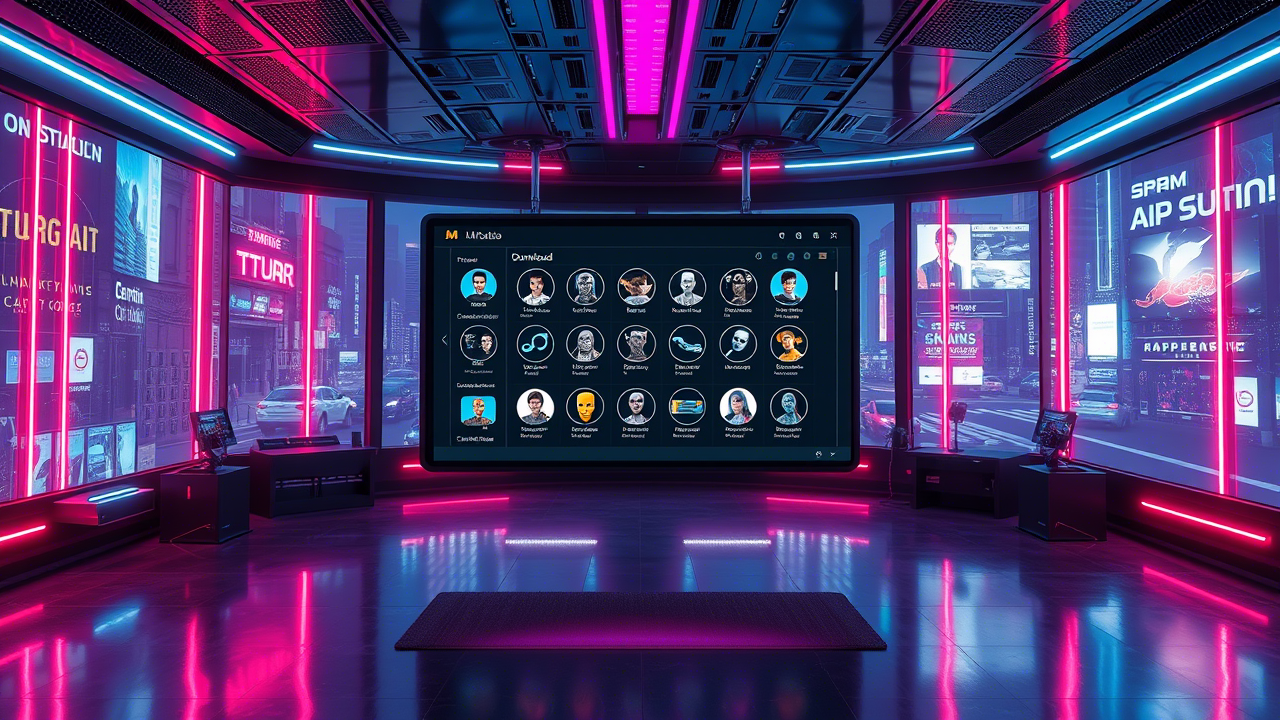LM Studio: Guía Completa para Empezar desde Cero
LM Studio es una herramienta de escritorio que te permite interactuar y ejecutar modelos de lenguaje de forma local. Con una interfaz gráfica intuitiva, LM Studio facilita la experimentación, el ajuste de parámetros y el análisis de resultados para desarrollar aplicaciones basadas en inteligencia artificial.
1. ¿Qué es LM Studio?
LM Studio es una plataforma que permite ejecutar modelos de lenguaje localmente, sin depender de servicios en la nube. Gracias a su interfaz, podrás:
- Experimentar con prompts: Probar distintos textos de entrada para obtener respuestas variadas.
- Ajustar parámetros: Controlar la longitud, creatividad y precisión de las respuestas generadas.
- Analizar resultados: Visualizar y depurar la salida del modelo para optimizar tus aplicaciones.
Ejemplos de Uso
- Generación de textos automáticos: Crea resúmenes, artículos o respuestas para chatbots.
- Análisis de contenido: Evalúa y clasifica opiniones en reseñas o comentarios.
- Asistencia en programación: Genera fragmentos de código o autocompleta tareas de desarrollo.
Tabla Comparativa: LM Studio vs. Otras Herramientas de IA
| Herramienta | Ejecución Local | Interfaz Gráfica | Configuración Avanzada | Costo |
|---|---|---|---|---|
| LM Studio | Sí | Sí | Alta | Gratuito |
| OpenAI Playground | No | Sí | Limitada | De pago |
| Hugging Face Spaces | Sí (con API) | Limitada | Media | Gratuito/De pago |
2. Instalación de LM Studio
Puedes instalar LM Studio mediante su descargar desde la página oficial y ejecutar el instalador.
Instalación vía Instalador
- Descarga: Visita el sitio oficial de LM Studio y descarga el instalador para tu sistema operativo.
- Ejecuta el Instalador: Sigue las instrucciones del asistente de instalación.
- Lanza LM Studio: Abre la aplicación y configura tus preferencias iniciales.
3. Conceptos Básicos de LM Studio
Antes de comenzar a generar texto, es importante conocer algunos conceptos clave:
- Modelo de Lenguaje: Algoritmo encargado de interpretar el prompt y generar la respuesta.
- Prompt: Texto de entrada que se proporciona al modelo para obtener una respuesta.
- Parámetros de Generación: Valores que controlan aspectos como la longitud (Max Tokens), la aleatoriedad (Temperature) y la diversidad (Top-p).
- Interfaz de Usuario: La GUI de LM Studio en la que configuras y ejecutas tus experimentos.
Parámetros Comunes
| Parámetro | Descripción |
|---|---|
| Max Tokens | Número máximo de tokens en la respuesta generada. |
| Temperature | Controla la aleatoriedad; valores bajos generan respuestas más predecibles. |
| Top-p | Limita el conjunto de palabras a considerar para mayor coherencia. |
4. Detalles Avanzados sobre los Parámetros de Generación
Para comprender mejor cómo influyen los parámetros en la generación de texto, se explica a continuación el efecto de utilizar valores altos o bajos en cada uno:
Max Tokens
- Función: Define la cantidad máxima de tokens (palabras o fragmentos) que el modelo puede generar.
- Valor Alto:
- Efecto: Genera respuestas más largas y detalladas.
- Consideración: Puede aumentar el tiempo de procesamiento y el uso de recursos.
- Valor Bajo:
- Efecto: Produce respuestas más cortas y concisas.
- Consideración: Útil cuando se requiere brevedad o resúmenes rápidos.
Temperature
- Función: Controla el grado de aleatoriedad en la generación del texto.
- Valor Alto (por ejemplo, 0.8 - 1.0):
- Efecto: Mayor creatividad y variedad en las respuestas, lo que puede resultar en salidas más originales pero con menor coherencia.
- Consideración: Adecuado para tareas creativas donde se valoran respuestas inusuales o innovadoras.
- Valor Bajo (por ejemplo, 0.2 - 0.4):
- Efecto: Respuestas más predecibles y consistentes.
- Consideración: Ideal para contextos técnicos o cuando se necesita precisión y coherencia en la información.
Top-p (Nucleus Sampling)
- Función: Limita el conjunto de palabras que el modelo considera al generar la respuesta, acumulando la probabilidad hasta alcanzar el valor especificado.
- Valor Alto (cercano a 1):
- Efecto: Permite que se consideren más palabras posibles, resultando en una salida más diversa.
- Consideración: Puede introducir mayor variabilidad en la respuesta.
- Valor Bajo:
- Efecto: Restringe el conjunto de palabras posibles, haciendo que la salida sea más predecible y centrada en lo más probable.
- Consideración: Útil para mantener el foco en el tema o evitar desviaciones en la respuesta.
Tabla Resumen de Parámetros
| Parámetro | Valor Sugerido | Efecto de Valor Alto | Efecto de Valor Bajo |
|---|---|---|---|
| Max Tokens | 100 | Respuestas más largas y detalladas | Respuestas más cortas y concisas |
| Temperature | 0.7 | Mayor creatividad y diversidad; riesgo de incoherencias | Respuestas más predecibles y coherentes |
| Top-p | 0.9 | Mayor diversidad en las palabras elegidas | Salida más controlada y predecible |
Con estos detalles, podrás experimentar de forma controlada y obtener el tipo de salida que necesitas:
- Aumenta Max Tokens para respuestas más elaboradas.
- Eleva Temperature cuando busques creatividad.
- Ajusta Top-p para equilibrar diversidad y coherencia.
5. Ejemplo Práctico: Generando un Resumen de Texto
En este ejemplo, configuraremos LM Studio para generar un resumen a partir de un artículo. Gracias a la información de los parámetros presentada anteriormente, podrás ajustar la configuración para obtener la salida deseada.
Paso 5.1: Configurar el Prompt
- Abrir LM Studio: Inicia la aplicación y accede a la sección de generación.
- Ingresar el Prompt: Escribe algo similar a:
1 2
Resume el siguiente artículo: [Inserta el texto del artículo aquí]
Este prompt indicará al modelo que genere un resumen del contenido que proporciones.
Paso 5.2: Ajustar Parámetros
Utiliza la siguiente tabla como referencia para configurar los parámetros en el ejemplo:
| Parámetro | Valor Sugerido | Descripción |
|---|---|---|
| Max Tokens | 100 | Para obtener un resumen conciso. |
| Temperature | 0.7 | Equilibrio entre creatividad y coherencia. |
| Top-p | 0.9 | Asegura que se mantenga el foco en el tema. |
Paso 5.3: Ejecutar la Generación
- Ejecutar: Haz clic en el botón Generar y espera a que el modelo procese el prompt.
- Revisar el Resultado: Visualiza el resumen generado en la sección de resultados. Si es necesario, ajusta el prompt o los parámetros y vuelve a intentarlo.
Ejemplo de Código en Modo Avanzado
Si LM Studio permite interactuar mediante una API interna o scripts, podrías utilizar un código en Python similar al siguiente:
1
2
3
4
5
6
7
8
9
10
11
12
13
14
15
16
import requests
# Configuración del prompt y parámetros de generación
data = {
"prompt": "Resume el siguiente artículo: [Inserta el texto del artículo aquí]",
"max_tokens": 100,
"temperature": 0.7,
"top_p": 0.9
}
# Realiza la solicitud al endpoint de LM Studio
response = requests.post("http://localhost:8080/api/generate", json=data)
result = response.json()
print("Resumen generado:")
print(result["text"])
Nota: Revisa la documentación de LM Studio para confirmar la URL del endpoint y la estructura exacta de los parámetros. Ajusta la configuración para evitar errores y asegurar una ejecución correcta.
6. Consejos para Controlar Errores y Depurar
- Revisa el Log de Ejecución: LM Studio dispone de un panel de logs que te ayudará a identificar posibles errores durante la generación.
- Prueba Varias Configuraciones: Experimenta con diferentes valores de parámetros para encontrar el balance óptimo según tus necesidades.
- Valida el Prompt: Asegúrate de que el prompt esté formulado de manera clara para evitar ambigüedades en la respuesta.
- Utiliza el Modo Debug (si está disponible): Este modo proporciona información detallada del proceso interno del modelo, facilitando la detección de problemas.
Conclusión
LM Studio es una herramienta poderosa para trabajar con modelos de lenguaje de forma local. Su interfaz intuitiva y la capacidad de ajustar detalladamente los parámetros de generación te permiten experimentar, generar textos y desarrollar aplicaciones basadas en inteligencia artificial sin depender exclusivamente de servicios externos.
Este post te ha ofrecido una guía completa desde la instalación hasta la creación de un ejemplo práctico, pasando por los conceptos básicos y una explicación detallada de los parámetros de generación. Con esta información, podrás experimentar y encontrar la configuración óptima para tus necesidades.